PowerShell | DirectX診断ツールを起動するコマンド「dxdiag」
Windows PowerShellでDirectX診断ツールを起動するコマンド「dxdiag」の使い方を紹介しています。
DirectX診断ツールとは
DirectX診断ツールはDirectXのバージョン確認を始め、システム情報、ディスプレイの型番やグラフィックボード、スピーカー、そのドライバー情報などが確認できるツールです。
確認した環境
Windows10 Pro 20H2
PowerShell 7.1.3
コマンドでDirectX診断ツールを起動する
コマンド「dxdiag」はPowerShellでWindowsに標準でインストールされている「DirectX診断ツール」を開きます。
PowerShellの起動後「dxdiag」と入力して実行します。
dxdiag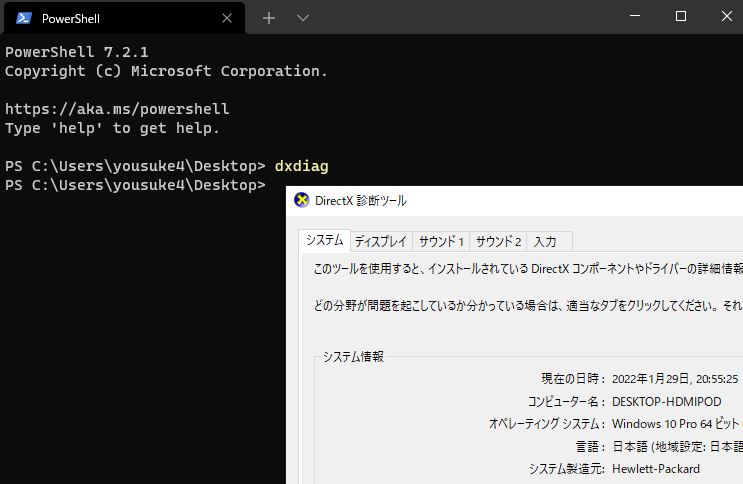
PowerShellでの実行結果はキャプチャ画像の通りDirectX診断ツールを起動しました。
「dxdiag」はPowerShell、Windows10とWindows11においても利用可能なコマンドである事を確認しました。